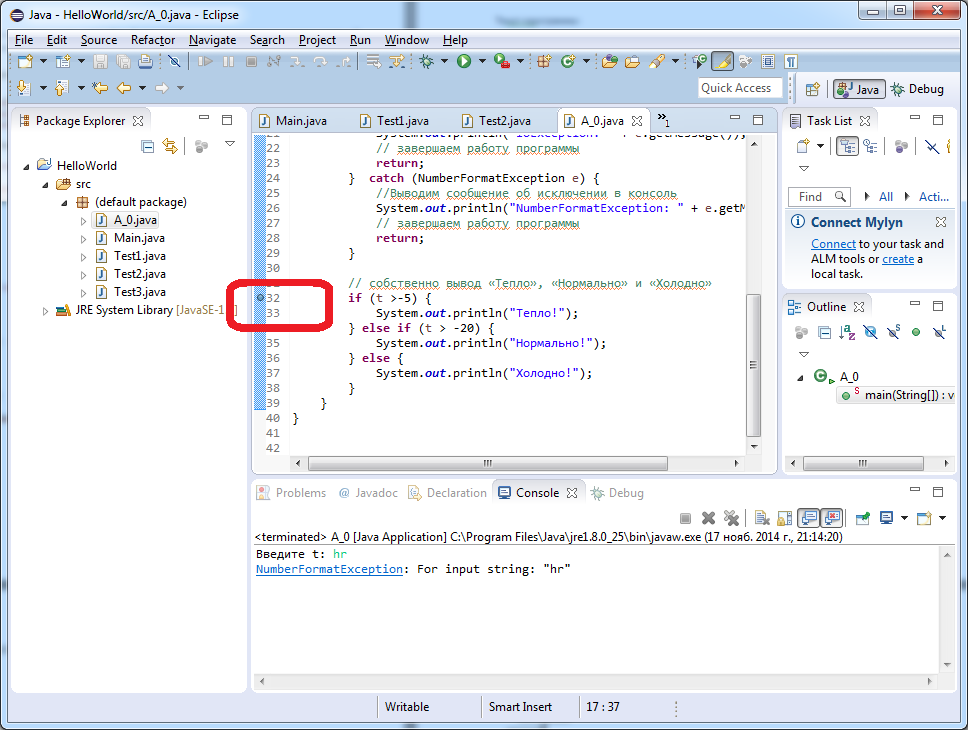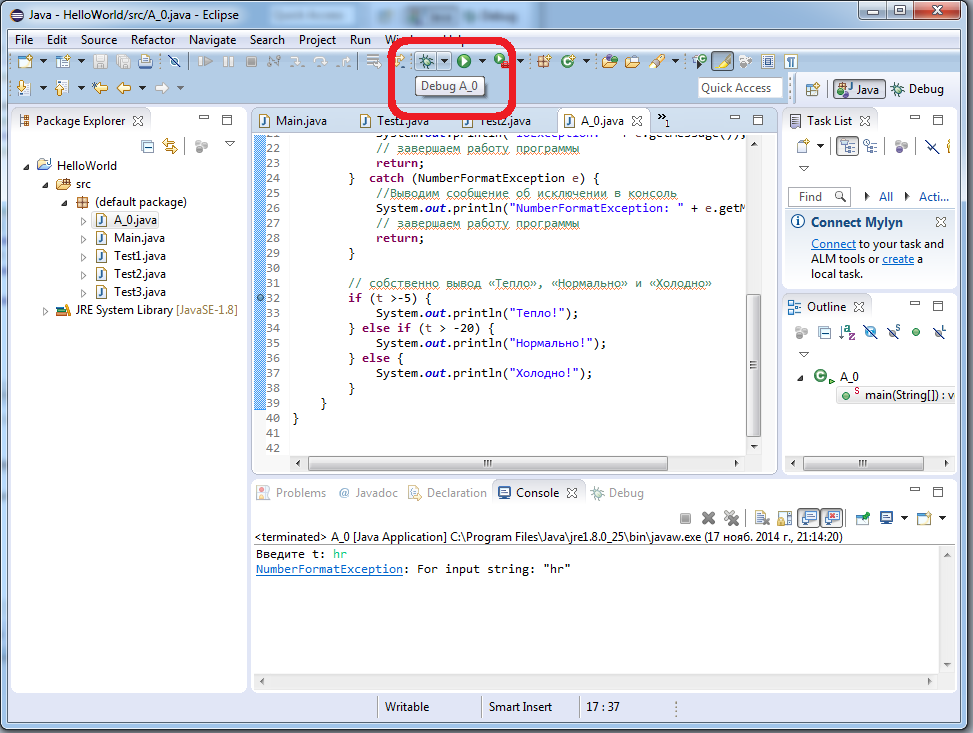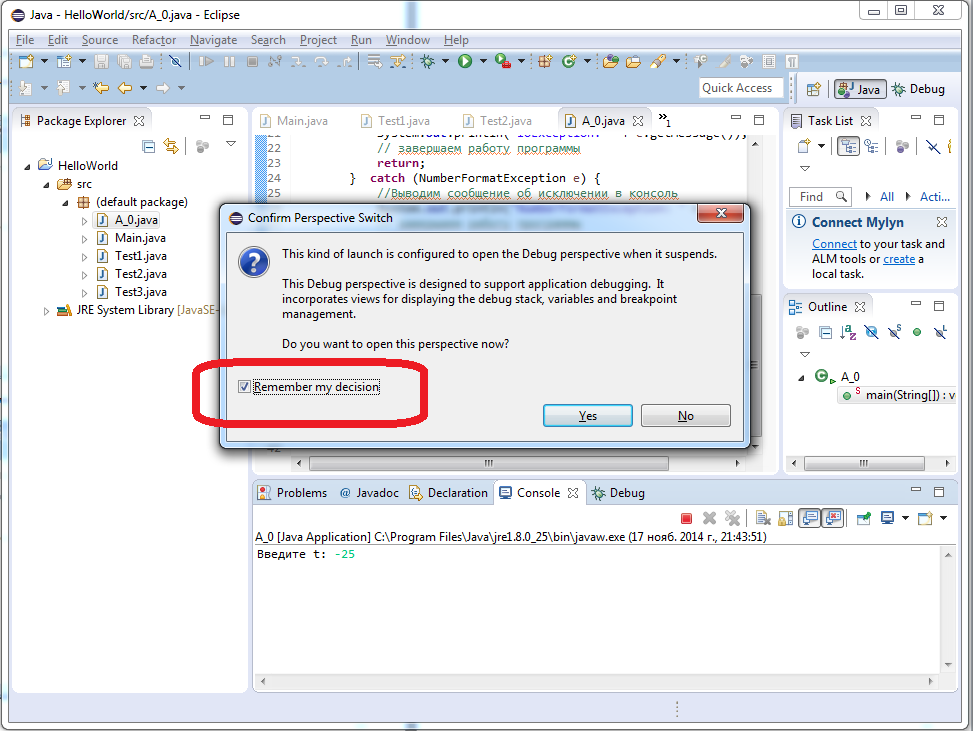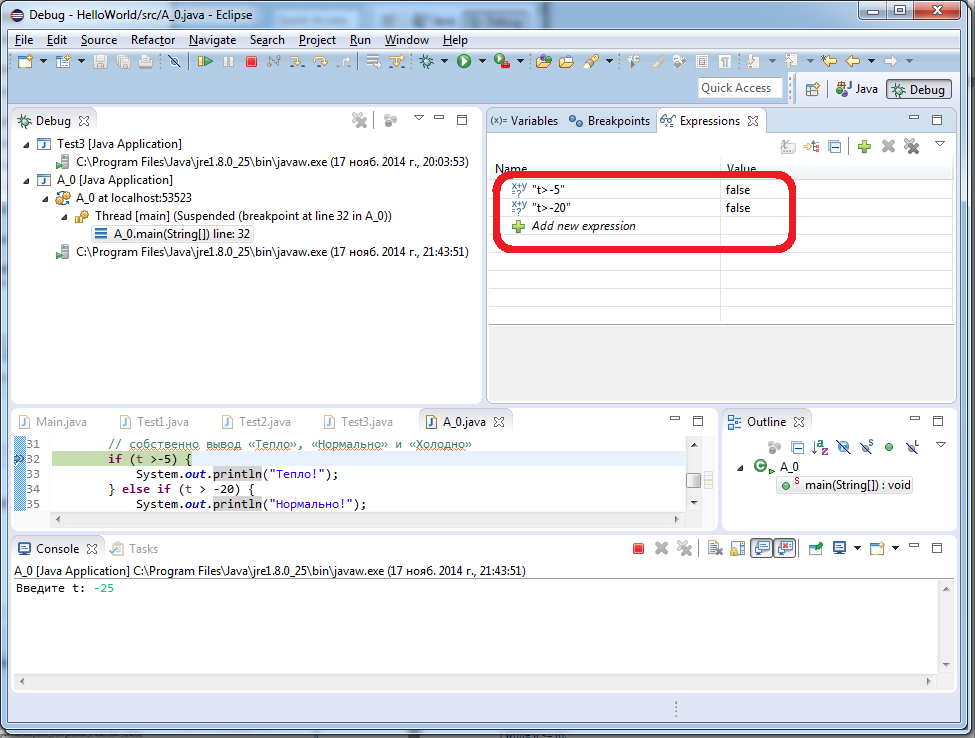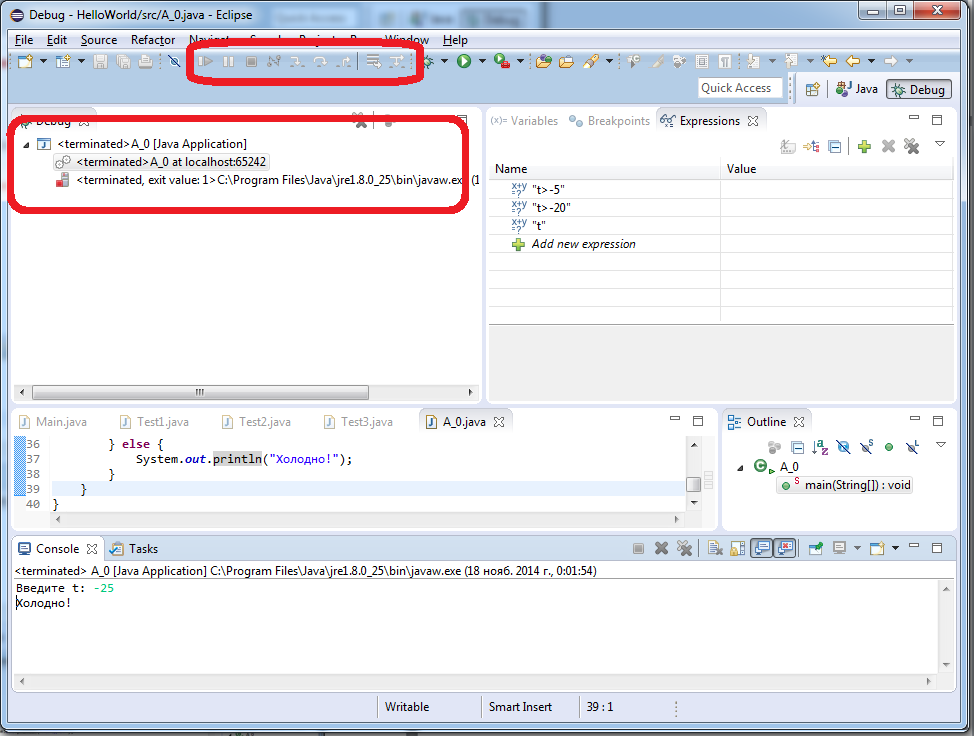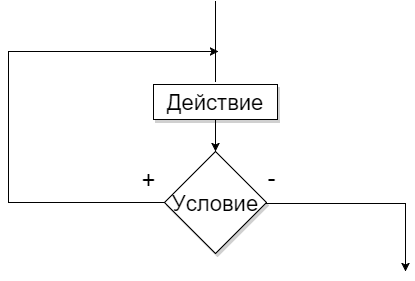Студопедия КАТЕГОРИИ: АвтоАвтоматизацияАрхитектураАстрономияАудитБиологияБухгалтерияВоенное делоГенетикаГеографияГеологияГосударствоДомЖурналистика и СМИИзобретательствоИностранные языкиИнформатикаИскусствоИсторияКомпьютерыКулинарияКультураЛексикологияЛитератураЛогикаМаркетингМатематикаМашиностроениеМедицинаМенеджментМеталлы и СваркаМеханикаМузыкаНаселениеОбразованиеОхрана безопасности жизниОхрана ТрудаПедагогикаПолитикаПравоПриборостроениеПрограммированиеПроизводствоПромышленностьПсихологияРадиоРегилияСвязьСоциологияСпортСтандартизацияСтроительствоТехнологииТорговляТуризмФизикаФизиологияФилософияФинансыХимияХозяйствоЦеннообразованиеЧерчениеЭкологияЭконометрикаЭкономикаЭлектроникаЮриспунденкция |
ТрассировкаразвилоквEclipse
Чтобы выполнить трассировку нашей программы нужно установить точки прерывания, где требуется. В нашем случае мы устанавливаем точку прерывания на 32 строке кода:
Рис. 3.8. Ставим точку прерывания
Выбираем режим выполнения Debug:
Рис. 3.9. Выбор режима Debug
Вводим значение t – в нашем случае –25:
Рис. 3.10. Ввод значения t=–25
Переключаемся в перспективуDebug. Чтобы диалог переключения не появлялся при каждом запуске программы в режиме трассировки, лучше выбрать пункт «Remembermydecision», как показано на рис. 3.11.
Рис. 3.11. Ставим галочку, чтобы сообщение не появлялось снова
После этого собственно можно приступить к трассировке. Обратите внимание на то, что трассировка возможна, только если в закладке Debug активным является именно отлаживаемый метод – в нашем случае main – это видно на рисунках ниже:
Рис. 3.12. Отлаживаемый метод активен
Рис. 3.13.Отлаживаемый метод не активен
В Eclipse есть возможность просмотреть не только состояние переменных, но и любых выражений. Чтобы их просмотреть,нужно добавить к просматриваемым видам (Views) Expressions:
Рис. 3.14. Добавляем Expressions
В закладках появится Expression, в который можно добавлять любые выражения, в том числе те выражения, которые вычисляются в if–“t>–5”, “t>–20”:
Рис. 3.15. Добавляем выражения в Expressions
При t = –25, программа зайдет только в блок последнего else:
Рис. 3.16. Трассировка программы
И в консоль будет выведено «Холодно»:
Рис. 3.17. Вывод строки «Холодно» в консоль 
Чтобы завершить отлаживаемое приложение, нужно выполнить команду Terminate:
Рис. 3.18. Выполнение команды Terminate
Eclipse после завершения отладки выглядит так:
Рис. 3.19.Eclipseпосле завершения отладки
ЦИКЛЫ Цикл с постусловием dowhile
Часто в алгоритме требуется выполнять какие-то действия несколько раз. В программе в таком случае используется цикл. Простейший цикл – цикл с постусловием. В Java такой цикл обозначается так:
do { Действие; } while (условное_выражение);
На блок-схеме он изображается так:
Рис. 4.1. Структура цикла с постусловием
Рассмотрим использование цикла с постусловием на примере вычисления факториала. Напомним, что факториал числа N можно вычислить как произведение натуральных чисел 1 * 2 * 3 * … * N–1 * N. На Java код вычисления факториала через цикл с постусловием можно записать так:
publicclass Test4 {
publicstaticvoid main(String[] args) { int n = 4; int f = 1; int i = 1; do { f = f * i; i = i + 1; } while (i <= n); System.out.println("f= " + f); } }
Блок схема для этой программы выглядит так:
Рис. 4.2. Блок-схема программы для вычисления факториала
|
||
|
Последнее изменение этой страницы: 2018-04-12; просмотров: 611. stydopedya.ru не претендует на авторское право материалов, которые вылажены, но предоставляет бесплатный доступ к ним. В случае нарушения авторского права или персональных данных напишите сюда... |